Índice
Animação em slides em Powerpoint é uma característica maravilhosa, e eu recomendo vivamente o seu uso. Você pode usá-los para dar ênfase quando necessário, manter a atenção do seu público e controlar o fluxo de informações no seu show de slides. Dito isto, as animações têm limitações, e devem ser usadas com sabedoria.
Ao fazer apresentações, um grande pedaço do seu tempo pode ser gasto editando e garantindo que elas pareçam corretas. Remover animações de um Powerpoint às vezes pode ser tão benéfico quanto adicioná-las.
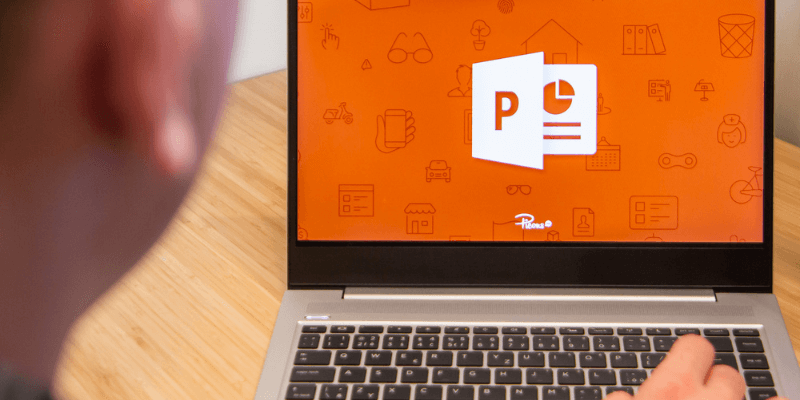
Abaixo, vamos analisar alguns métodos para remover as animações Powerpoint.
Como Remover Animações do MS PowerPoint
Há realmente dois métodos para fazer isto. Primeiro, você pode removê-los permanentemente deslizado-a-a-deslizamento Isto pode ser enfadonho e o processo pode demorar um pouco para grandes apresentações. Se você escolher este método, eu recomendo fortemente que você faça uma cópia de segurança do seu original.
Na minha opinião, o melhor método é simplesmente desligue-os Há dois benefícios nesta opção. Primeiro, é o método mais rápido e simples de removê-las. Segundo, essas animações ainda existirão. Se você as quiser de volta, basta ligá-las novamente. Você pode tê-las desligadas para um público e depois ligá-las para o outro.
Vamos primeiro ver o método preferido para desligá-las. Uma coisa a ter em mente é que desligar as animações não desliga as transições. As transições são efeitos que ocorrem à medida que você se move de slide para slide.
Desligar a Animação em PowerPoint
1. Abra sua apresentação de slides em Powerpoint.
2. no topo da tela, clique na aba "Slide show".
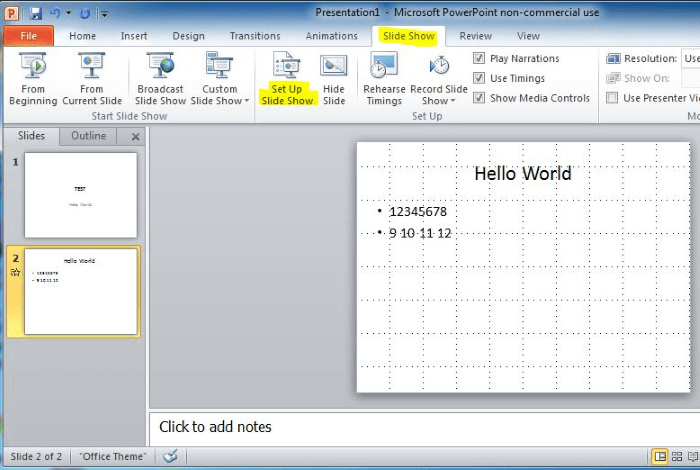
3. sob esse separador, clique em "Set up show."
4. em "Mostrar opções", clique na caixa de seleção ao lado de "Mostrar sem animação".
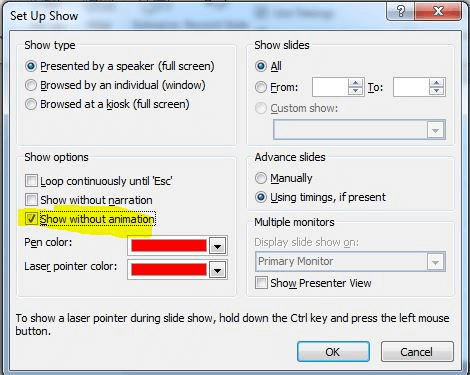
5. Clique em "ok."
Guarde o seu slideshow para preservar as alterações que acabou de fazer.
As animações devem agora ser desligadas. Recomendo que se faça a apresentação de slides para verificar isto.
Se você precisar ligá-los novamente, basta seguir os passos 1 a 3 acima, depois desmarque a caixa de seleção ao lado de "Mostrar sem animação".
Mais uma vez, não se esqueça de testar sua apresentação antes de colocá-la na frente de um público.
Eliminação de Animações no PowerPoint
Apagar animações é bastante simples, mas pode ser entediante se você tiver um monte delas. Você precisará passar por cada slide e apagá-los manualmente. Tenha cuidado para não apagar algo que você realmente queria manter.
É uma boa ideia fazer primeiro um backup da sua apresentação original antes de apagar todas as animações. É bom ter a cópia original se quiser voltar a ela ou ter uma com animação e outra sem para públicos diferentes.
Aqui está como fazer isso:
1. Abra sua apresentação de slides em Powerpoint.
2. olhe para os slides no lado esquerdo da tela e determine quais têm animações. Eles terão o símbolo do movimento ao lado deles.
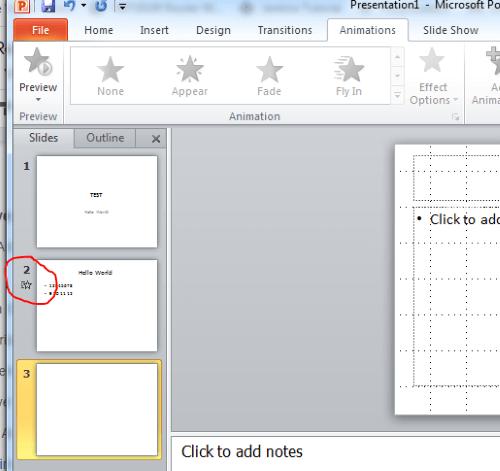
3. clique em um slide com animações.
4. tenha em mente que slides contendo "Transições" (efeitos mostrados à medida que você se move de slide para slide) também terão este símbolo. Nem todos os slides com os símbolos de movimento terão realmente animações.
5. clique no separador "Animações" e depois olhe para o slide para determinar onde estão as animações. Cada objecto que tem um terá um símbolo ao lado deles.
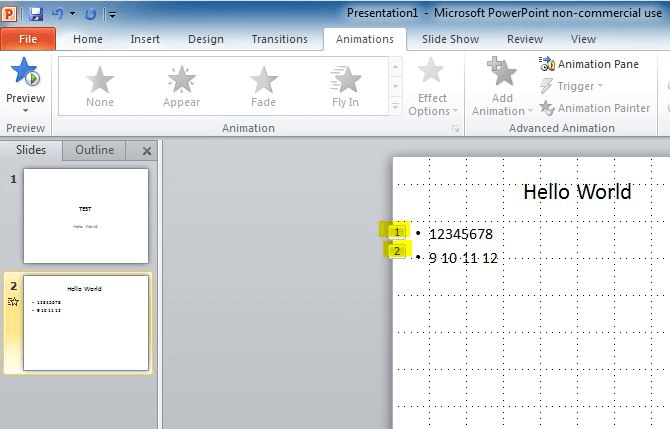
Clique no símbolo da animação ao lado do objeto e depois pressione a tecla "delete", o que apagará a animação para aquele objeto.
7. repita o passo 4 para cada objeto de animação no slide.
8. encontre o próximo slide que contenha animações como fez no passo 2, depois repita os passos 3 a 5 até que nenhum dos slides tenha símbolos de animação ao lado deles.
9. uma vez que todos os slides estejam livres de animações, salve a apresentação.
Como acima, não se esqueça de tocar e testar o seu slide show cuidadosamente antes de usá-lo para uma apresentação. Você não quer ter nenhuma surpresa quando você realmente tem um público ao vivo.
Porquê Remover Animações no Microsoft PowerPoint
Aqui estão algumas razões comuns pelas quais você pode querer se livrar deles.
Demasiados
Talvez você tenha aprendido como criar essas características atraentes no Powerpoint. Você enlouqueceu, usou muitas, e agora elas lhe dão - e ao seu público potencial - dor de cabeça.
Enquanto você pode percorrer um slide de cada vez e tentar limpá-lo, pode ser mais fácil removê-los e começar de novo.
Reutilizando uma apresentação antiga
Digamos que você tem uma apresentação antiga que funcionou bem. Você gostaria de reutilizá-la para criar uma nova, mas você não quer reutilizar as animações.
Tal como acima, você pode querer remover todos esses efeitos e começar de novo sem perder o outro conteúdo. Você vai querer uma maneira fácil de limpar todos os movimentos dos seus objetos, no entanto, antes de começar.
Não Apropriado
Uma vez tive um colega de trabalho que criou uma apresentação soberba com efeitos fantásticos. Gostámos muito - até que o nosso gerente a viu. Por alguma razão, ele pensou que eles a distraíam. Depois, ele começou a arrastá-la em frente a toda a nossa equipa. Ai!
Embora eu não concorde com ele, o incidente ilustra que alguns podem não gostar de animações em um Powerpoint.
Se você tem um público que você sabe que vai olhar para baixo nas animações, talvez seja melhor ficar com o básico.
Apresentação mais rápida
Alguns efeitos animados podem atrasar o seu computador. Com os processadores de hoje, no entanto, não deve ser um problema. Estes recursos, especialmente o tipo clicável, podem adicionar tempo extra à sua apresentação.
Se você tem praticado e sua apresentação não flui bem, você pode decidir simplesmente se livrar dessas animações.
Isso encerra este artigo "como fazer". Mostramos dois métodos para remover todas as animações de uma apresentação de slides Powerpoint.
Esperamos que agora você possa desligar todas as suas animações quando necessário e até trazê-las de volta se quiser. Como sempre, por favor nos avise se você tiver alguma dúvida.

